1
What is the IP address of your computer?
我的电脑的IP地址是:192.168.1.102
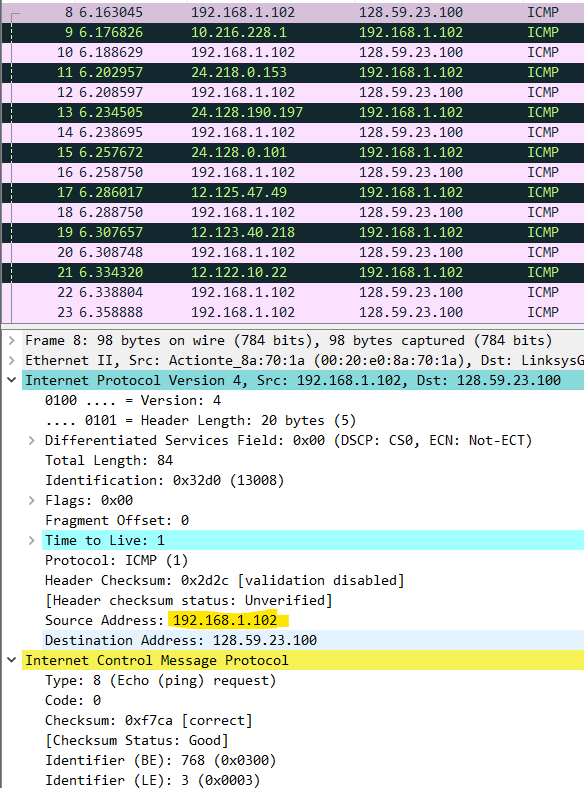
2
Within the IP packet header, what is the value in the upper layer protocol field?
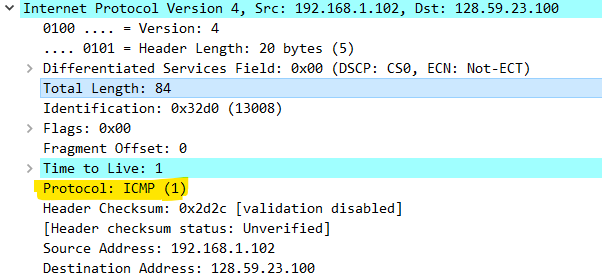
协议栏值为ICMP (1)
3
How many bytes are in the IP header? How many bytes are in the payload of the
IP datagram? Explain how you determined the number of payload bytes.
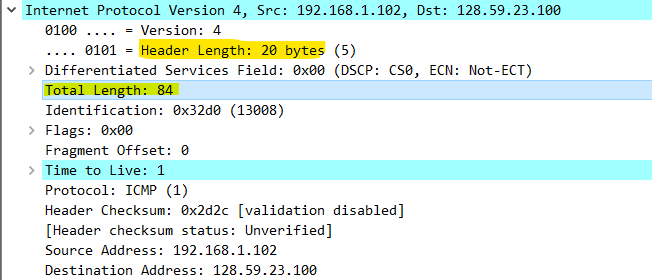
- IP头部有20字节
- IP数据报中负载为64字节,因为总长度是84字节,减去20字节的头部信息就是64字节。









 订阅专栏 解锁全文
订阅专栏 解锁全文















 4019
4019











 被折叠的 条评论
为什么被折叠?
被折叠的 条评论
为什么被折叠?










